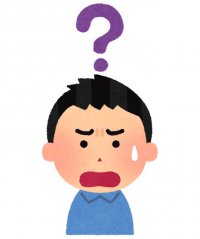 iPhoneを紛失して焦ってる人
iPhoneを紛失して焦ってる人
「iPhoneを落としてしまった…。拾ってくれた人にメッセージを送りたいんだけどな。勝手にモバイルSuicaとか使われても嫌だし。」
今回はiPhoneの紛失モードを使って、iPhoneを無くした時にどうすれば良いのか紹介していきますよ。
▶本記事の内容
・iPhoneの紛失モードを使うとどうなるのか?
・iPhoneの紛失モードの設定方法
・紛失モードが使えないケース
紛失モードを使えば、iPhoneを拾ってくれた人が返してくれる可能性がグッと高まりますよ。
【iPhoneは紛失モードになるとこうなる】
紛失モードを使用するとiPhoneがロックされ、他人が自分の個人情報にアクセスできないようになります。
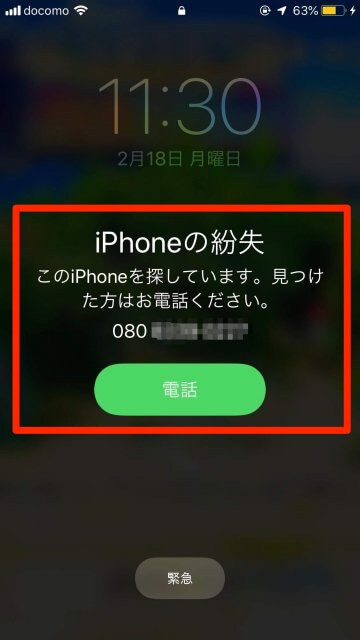
具体的には紛失モードになることによってiPhoneは下記のような設定になります。
- 上記のように画面にカスタマイズメッセージを表示できる
- メッセー、通知、アラームなどのサウンドが再生されない
- Apple Payなどのクレジットカード、デビットカードの機能が停止される
※紛失モードは「iPhoneを探す」アプリに搭載されています。実はすごい機能なのでコチラの記事もご確認ください。
→「iPhoneを探す」に隠された盗難抑止機能|使い方と機能解説
紛失モードの使い方
ではiPhoneの紛失モードの設定方法を紹介していきます!
まず始めに「iPhoneを探す」アプリを開きます。
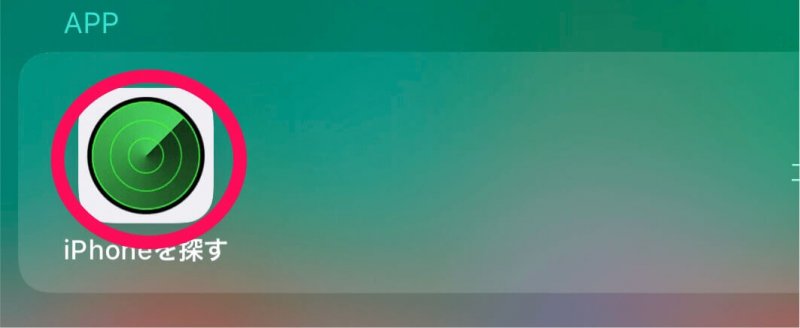
「iPhoneを探す」アプリを開くとApple IDでのログインが求められます。
開くと下の方にiPhoneの画像がでてきます。 紛失モードにしたいiPhoneを選んでください。
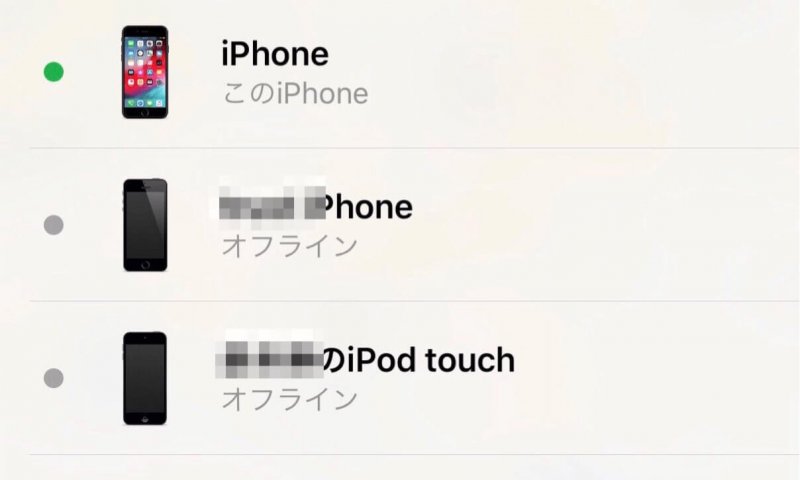
タップした先に「紛失モード」があるのでそちらをタップ。
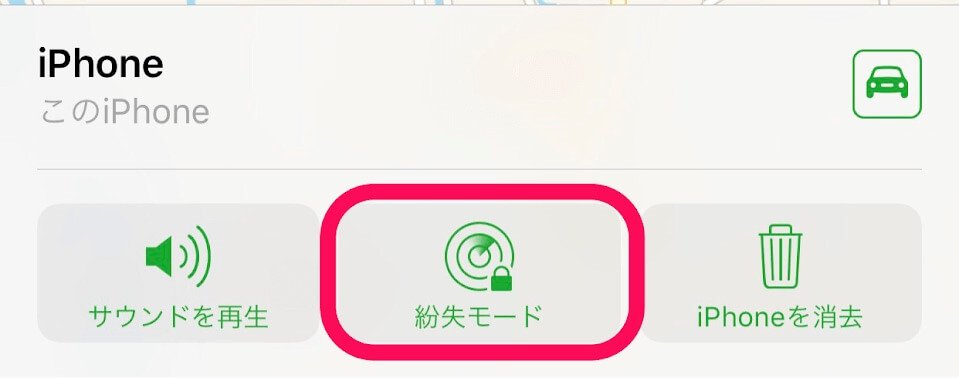
「紛失モードをオンにしますか」と聞かれますので、オンにするを選択します。
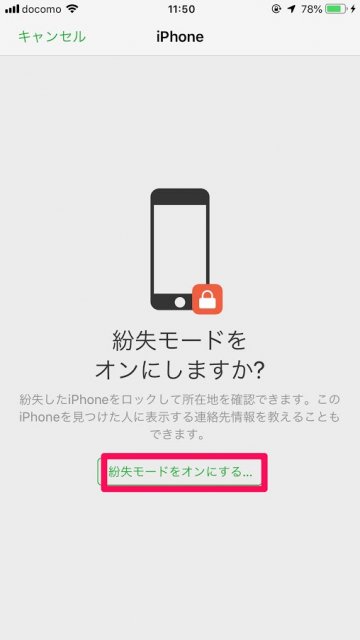
拾ってくれた人へのアクションを設定しよう
ここから、紛失モードになった時の設定をします。 初めに、パスコードを入力します。

次に、電話番号を入力します。
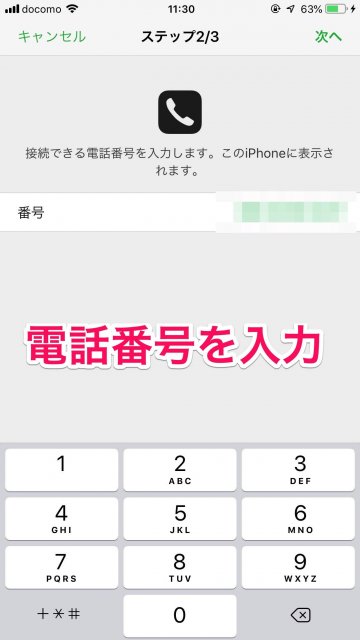
最後に、紛失モード時のロック画面に表示させるメッセージを入力します。
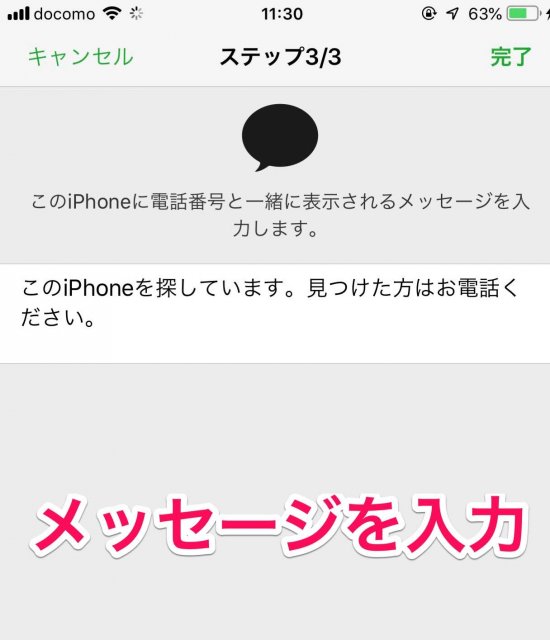
これで設定が完了となります!
紛失モードになったiPhoneは以下の写真の通りになり、他人からアクセスすることが できなくなります。
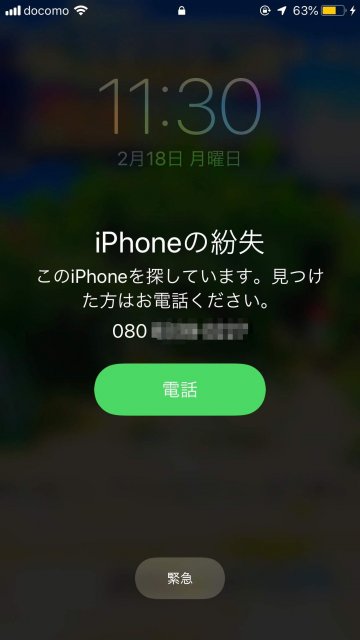
もしこの状態でiPhoneを強制的に初期化してもアクティベーションロックがかかり、再使用することはできなくなります。
もちろん初期化できるのでご安心ください。
⇒iPhoneを初期化する方法|下取りや譲渡でアクティベーションロックになった時の解除方法とは
紛失モードの解除方法
「iPhoneを探す」で解除する
ここではPCの場合を紹介します 。
パソコンから「iCloud.com」へアクセスします。
ログインしたあと、「iPhoneを探す」を選択し、下記の画面にいきます。 そこで、「すべてのデバイス」⇨ 「紛失モード」をタップします
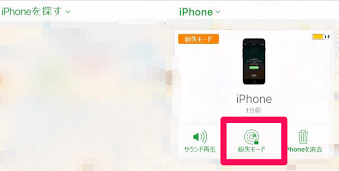
そこから「紛失モードの停止」を選択します。
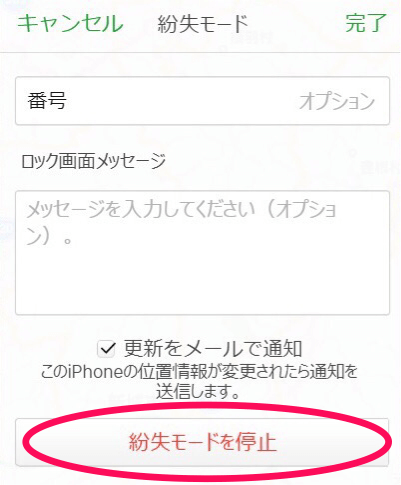
再度、「紛失モードの停止」を確認されますが、それも選択します。
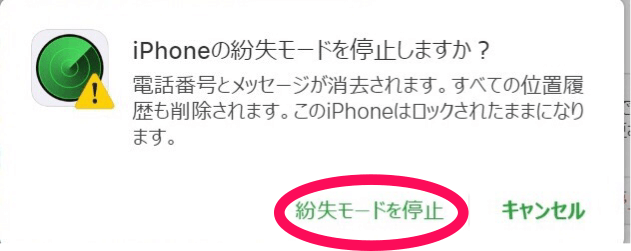
以上の手順で、「iPhoneから探す」から解除できます。
直接解除する
iPhoneが手元にある場合は直接解除するほうが楽です。 方法は、紛失モード時に設定したパスコードでロックを解くだけです。 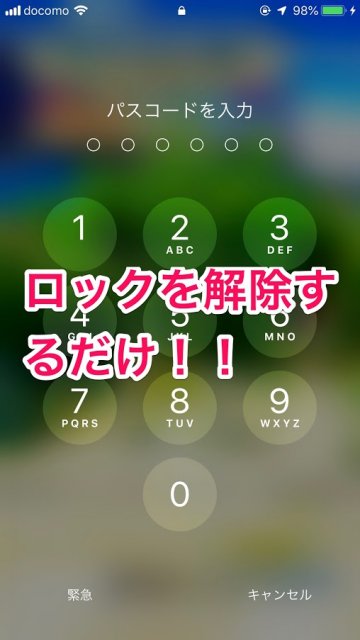
iPhoneの紛失モードが使えない時
紛失モードは無くしたiPhoneが電波を受信できない場合は有効にはなりません。
ですので、拾った人がiPhoneの電源を落としてしまうと紛失モードが機能しないのでご注意ください。
※「iPhoneを探す」を使ってもiPhoneが見つからない場合がそうです。
以上、紛失モードの説明でした。
iPhoneがもし無くなった時のために、ぜひ覚えておいてくださいね!



